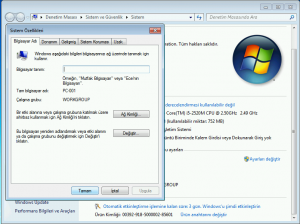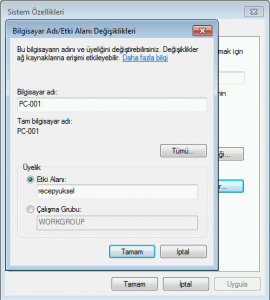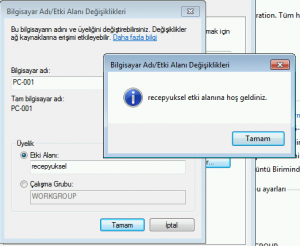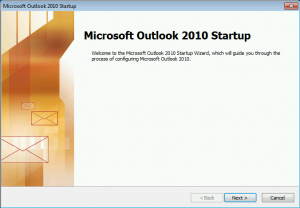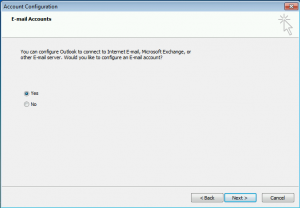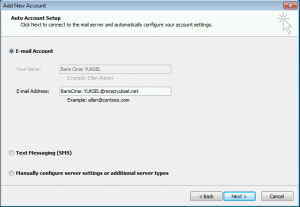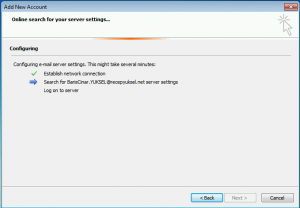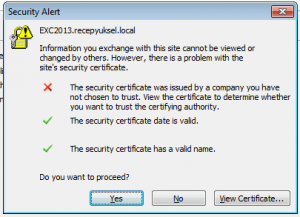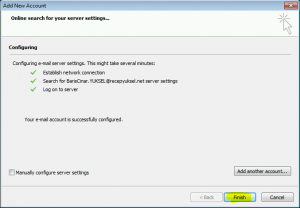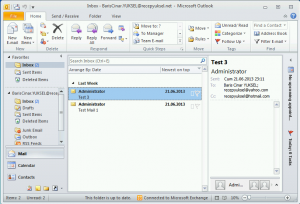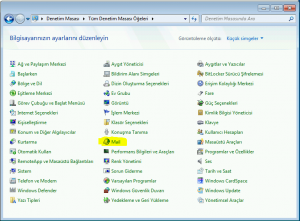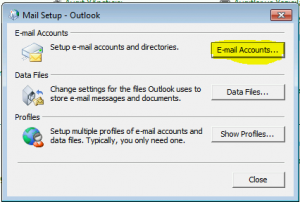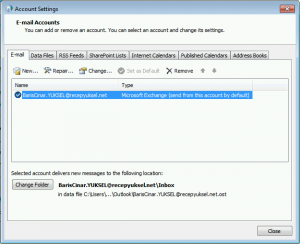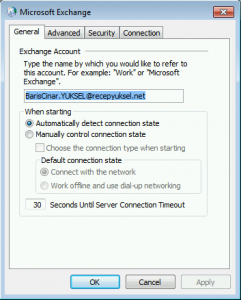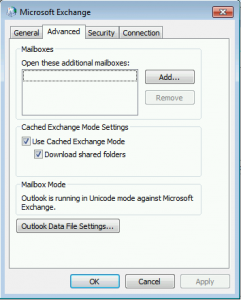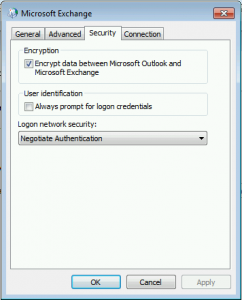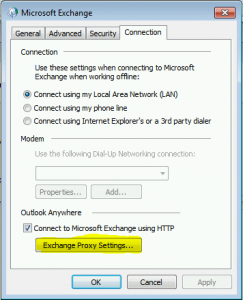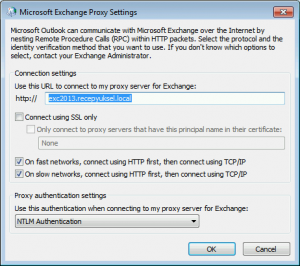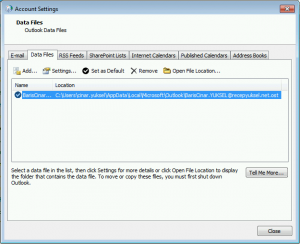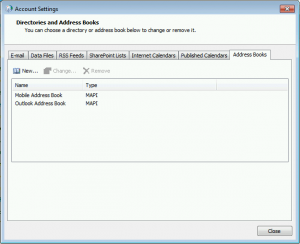Exchange Server 2013 Sunucu ile Microsoft Outlook Bağlantı Ayarlarının Yapılması:
Exchange Server 2013 sunucularımız varsayılan olarak local network’te çalışan istemciler ile bağlantılarda RPC / HTTP kullanır. Yani default olarak açık gelen RPC / HTTP devreye almak için herhangi bir ayar yapmanıza gerek yoktur.
Bu makale serisinin sonunda Windows 7 işletim sistemi kullanan bir bilgisayarı domain’e dahil edip domain user ile açacağız, sonrada Microsoft Outlook programımızı açarak ortamınızdaki Exchange Server’i otomatik bulmasını göreceğiz ve bu kullanıcı hesabı için bağlantı ayarlarını otomatik olarak nasıl yapılmış olduğunu gösteriyor olacağız.
Kullanıcı bilgisayarını domain’e dahil edelim.
Bilgisayarımızı restart ettikten sonra bilgisayarımızı exchange server’da mailbox hesabı olan bir kullanıcı hesabı ile açalım. Microsoft Outlook programını çalıştıralım.
Aşağıdaki ekran’da ortamımızda bir Exchange sunucu olduğunu seçemek için Yes’i seçelim ve Next ile devam edelim.
Exchange sunucusu ile iletişim kuruldu ve aşağıdaki ekrandaki gibi kullanıcımızın adı otomatik olarak algılandı ve mail adreside otomatik olarak geldi, Next ile devam edelim.
Exchange Server ortamda aranacak ve bağlantı kurulmaya çalışılacaktır bu aşamada.
Exchange server ile bağlantı kuruldu exchange server üzerinde kullanılan sertifikamız valid bir sertifika olmadığı için aşağıdaki sertifika uyarısınız alabilirsiniz. Yes ile geçelim.
Outlook bağlantı ayarları tamamlandı ve sunucuya logon olundu işlem bitti. Finish butonuna tıkladığımızda Outlook açılacaktır.
Outlook açıldı ve daha önce OWA erişimini kullanarak göndermiş olduğumuz mailleri görebiliyoruz.
Outlook bağlantı ayarları nasıl yapılmıştır diye kontrol etmek isterseniz aşağıdaki bölümü taki pedebilirsiniz.
Denetim masasını açalım ve Mail’i açalım.
Açılan ekranda E-Mail Accounts bölümünde gidelim.
Email bölümünün görünümü aşağıdaki gibidir. Burada gözüken kulanıcı adımızı seçip change butonuna basalım ve bağlantı ayarlarının nasıl yapılmış olduğunun kontrolunü yapalım.
General tabı görünümü aşağıdaki gibidir.
Advanced tabı görünümü aşağıdaki gibidir.
Security tabı görünümü aşağıdaki gibidir. Logon Network security Negotiate Authentication olarak seçilmiş olduğuna dikkat ediniz.
En önemli bölümlerden birisi Connection tabı outlook anywhere işaretli olduğunu göreceksiniz. Exchange Proxy Setting butonuna basalım nasıl ayarlanmış görelim.
Aşağıdaki ekranda gördüğünüz gibi http:// adresi karşısı doldurulmuş durumda aşağıdaki fast ve slow network’te bu bağlantı ayarlarını kullanması için gerekli olan bölümler işaretlenmiş. Proxy authentication setting ise NTLM olarak seçili durumdadır.
Exchange sunucu üzerinde Outlook Anywhare enable etmediğimiz için SSL bağlantı için gerekli olan bölüm seçili değildir. Exchange Server üzerinde bu özelliği enable edildikten sonra bu kısımda otomatik olarak doldurulacaktır ve her ortamdan sunucumuza bağlantı sağlanacaktır.
Data files kısmı aşağıdaki gibi ayarlanacaktır. .OST file içine sunucu üzerindeki maillerin bir kopyası offline durumda iken çalışabilmesi için indirilecektir.
Address Book bölümü görnümü ise aşağıdaki gibidir.
Burada bir makale serisinin sonuna geldik, daha nicelerini yazıp paylaşmayı nasip etsin yüce mevlam inşallah.
Recep YÜKSEL